Excel怎样根据表格制作数据对比图
来源:网络收集 点击: 时间:2024-02-08【导读】:
Excel表格中怎样根据数据制作如下图所示的数据对比图呢,这里分享操作方法供大家参考。工具/原料moreExcel工作表REPT函数方法/步骤1/7分步阅读 2/7
2/7 3/7
3/7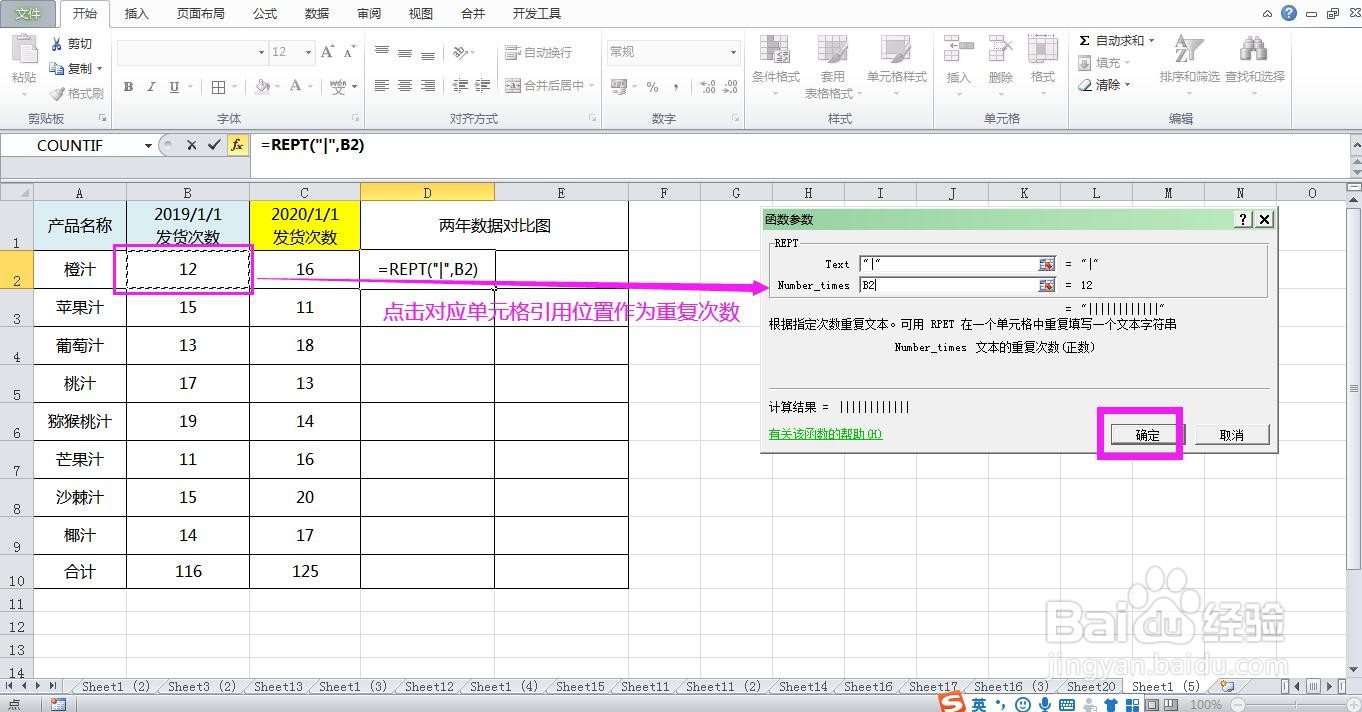 4/7
4/7 5/7
5/7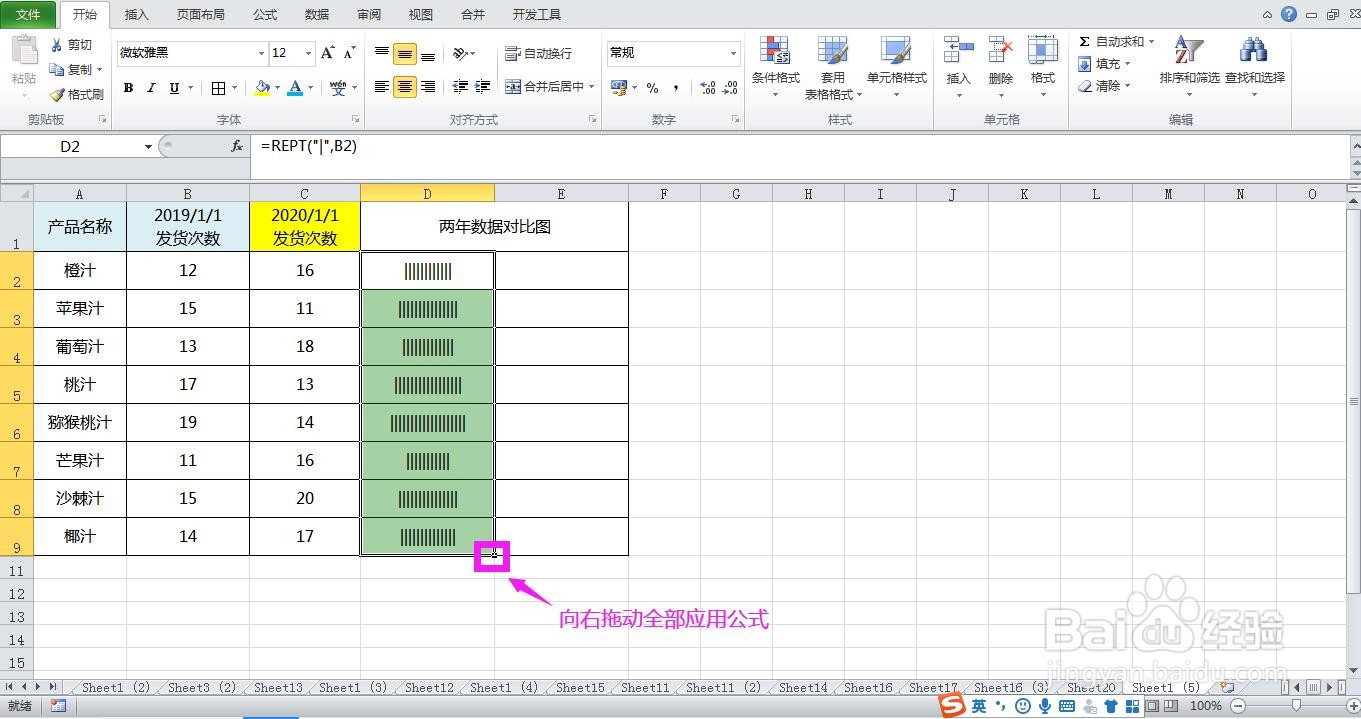 6/7
6/7
 7/7
7/7 数据对比图
数据对比图
在需要显示图示的第一个单元格输入=REPT(),点击上方公式编辑栏左侧的插入函数图标,弹出函数参数对话框。
 2/7
2/7将插入点放到Text后面的空白框中输入需要重复的内容,这里输入一个竖线,因为竖线为符号,所以需要用英文输入法状态下的双引号引起来。
 3/7
3/7在下方的Number_times后面的空白框中需要输入重复的次数,我们到表格中点击对应的数据单元格作为竖线的重复次数。设置完成后点击确定按钮。
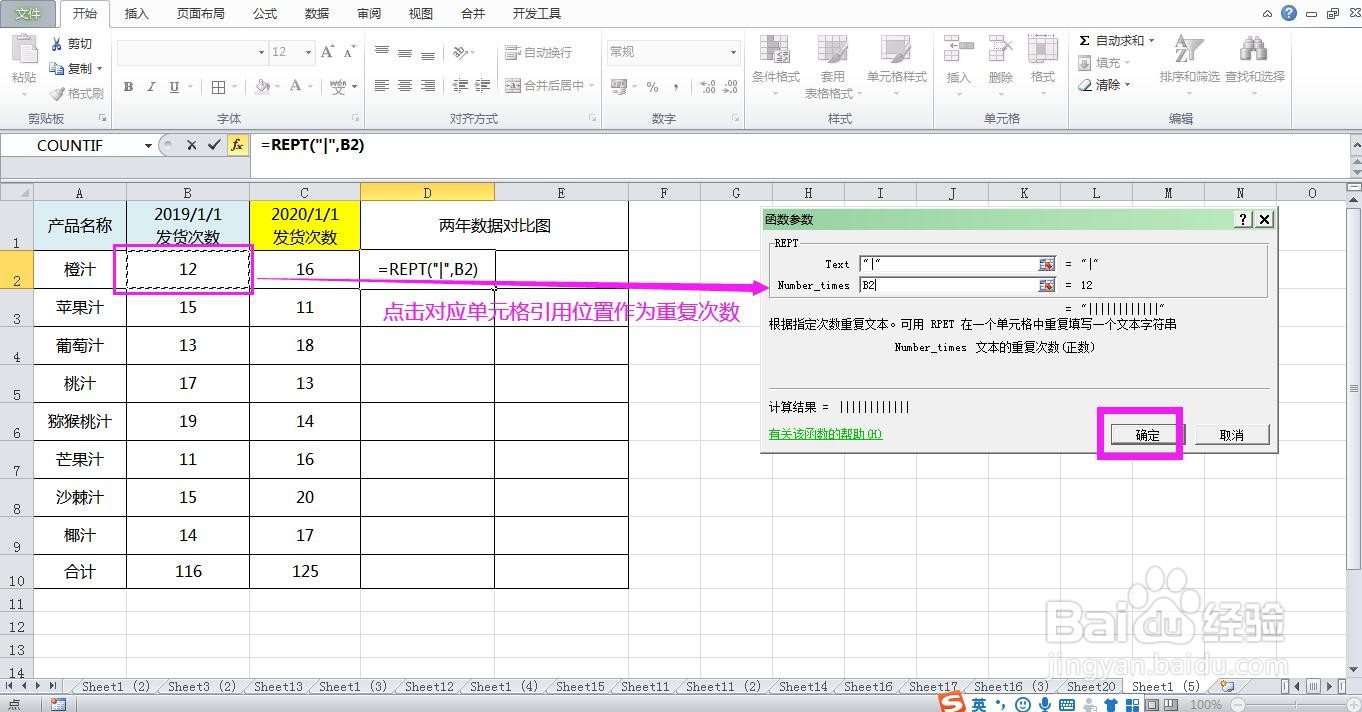 4/7
4/7鼠标放在第一个单元格的右下角,点住鼠标左键,下拉全部应用公式。
 5/7
5/7然后光标放在选中的已全部应用公式的单元格的右下角,向右拖动将第二列数据也全部应用公式。这样两列数据的基本对比图就出来了,但是对比效果不明显。
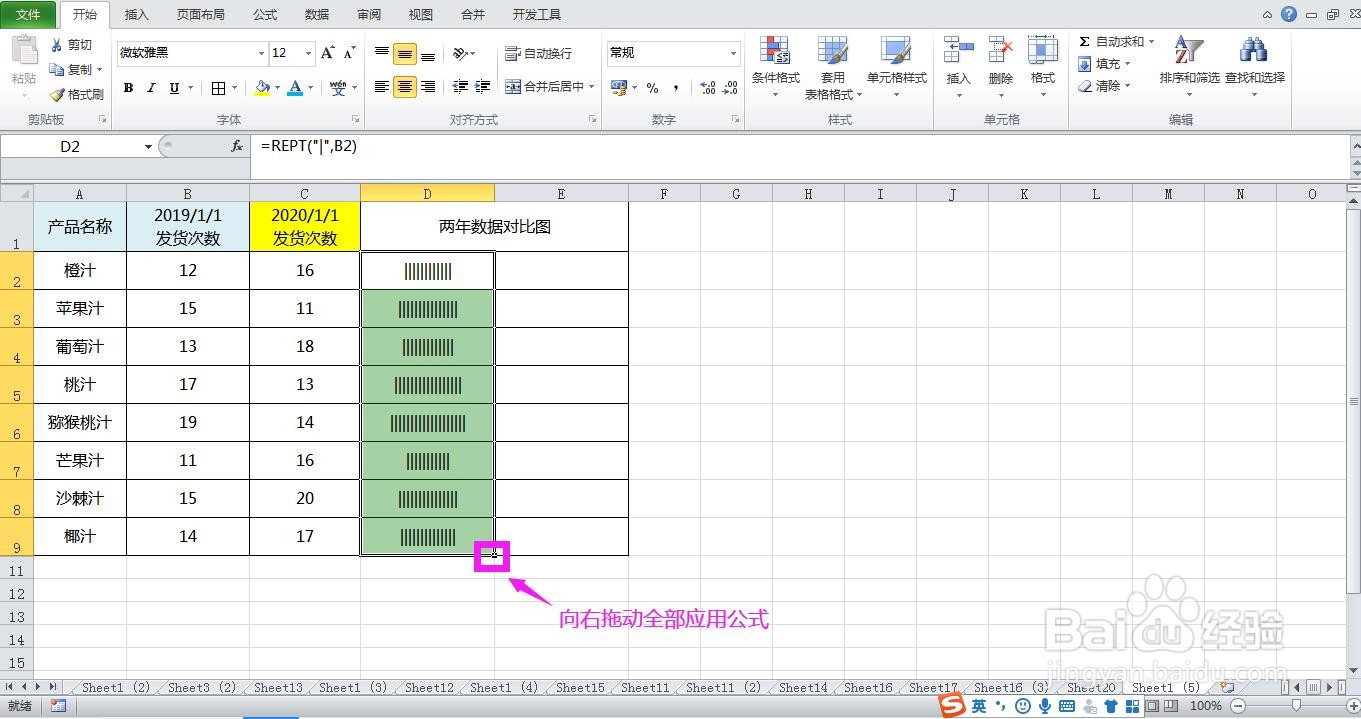 6/7
6/7选中左侧的一列图所在的全部单元格,在开始菜单下的对齐方式工具选项区域,选择右对齐。然后选中右侧的另一列图所在的全部单元格,在对齐方式中选择左对齐。

 7/7
7/7最后在开始菜单下的字体设置区域,设置字体字号和字体颜色,即可实现如下图所示的效果。
 数据对比图
数据对比图 版权声明:
1、本文系转载,版权归原作者所有,旨在传递信息,不代表看本站的观点和立场。
2、本站仅提供信息发布平台,不承担相关法律责任。
3、若侵犯您的版权或隐私,请联系本站管理员删除。
4、文章链接:http://www.1haoku.cn/art_17236.html
上一篇:木耳炒虾仁的做法
下一篇:红薯粉手工流程与方法
 订阅
订阅